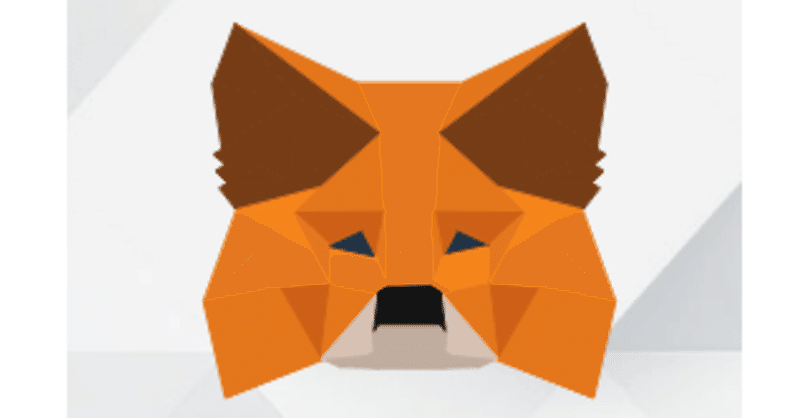
メタマスク登録手順と使い方
MetaMaskは、Web上で管理できる
仮想通貨のお財布(ウォレット)のことです。
利用者が最も多く、複数のネットワークにも対応している為
ウォレットの中でも一番無難なウォレットになります。
*Pancake swap(BEP20)
*Uniswap(ERC20)などにメタマスクから接続し連携することで
通貨同士の交換などに使うことが主な用途になります。
また、通貨を送金する際は
通貨それぞれにネットワークが異なる為
十分に注意が必要です。
間違えてしまった場合、消滅してしまいます。
ETHの場合・・・・ERC20
BNBの場合・・・BEP20など
SafePalウォレットは、こちらから
メタマスクの登録手順
まず、アプリをインストールします。
iPhoneの方はこちら
Androidの方はこちら
PCの方はこちら
尚、PCの方は下記画像のどれかのブラウザで行ってください。
お勧めはChromeです。
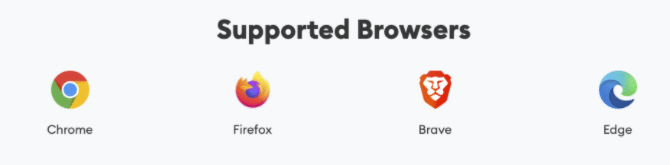
PCで作成する手順
スマホで作成の場合は、飛ばしてください。
※ブラウザはChromeで行って説明致します
まず、こちらへアクセス
https://chrome.google.com/webstore/detail/metamask/nkbihfbeogaeaoehlefnkodbefgpgknn
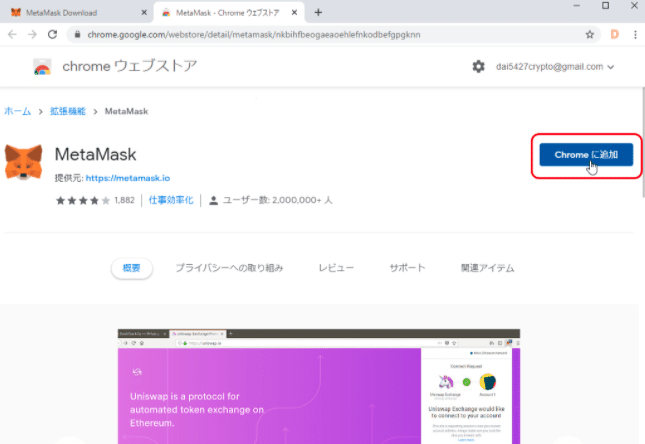

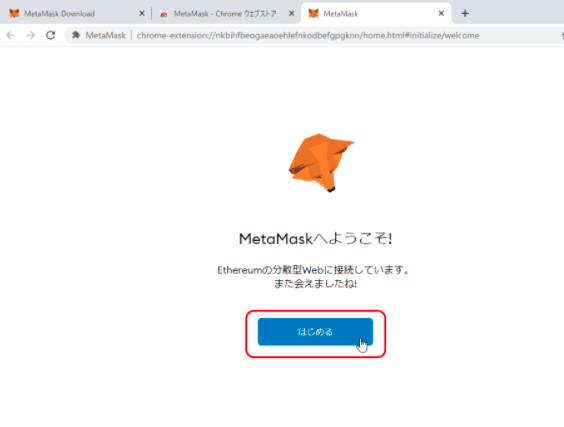
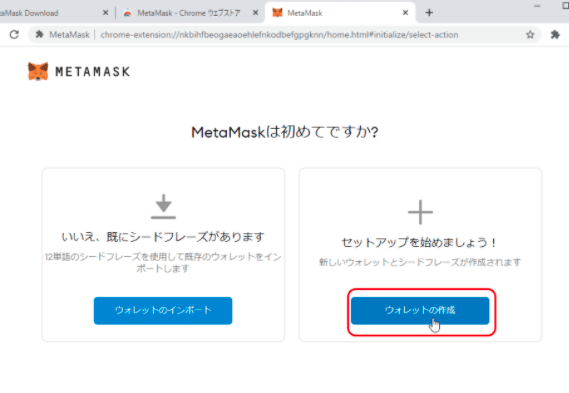
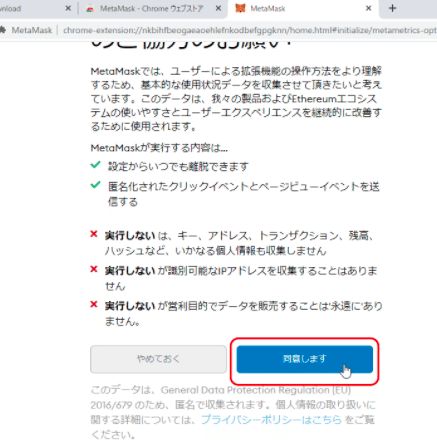
パスワードを決めます。
ここで作成したパスワードは絶対に忘れないで下さい。
取引を行う際に必要になります。
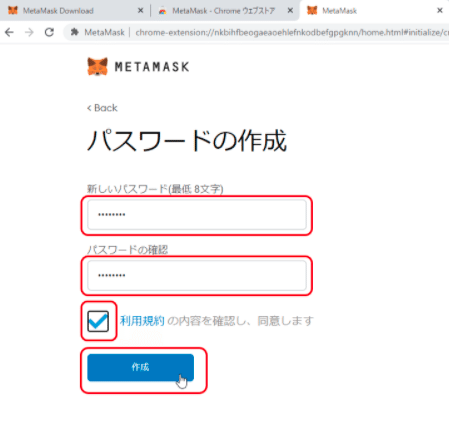
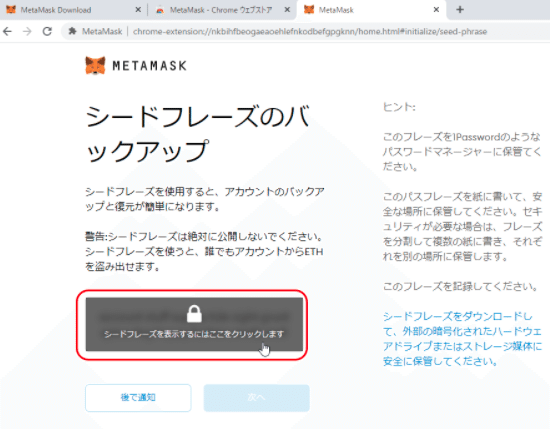
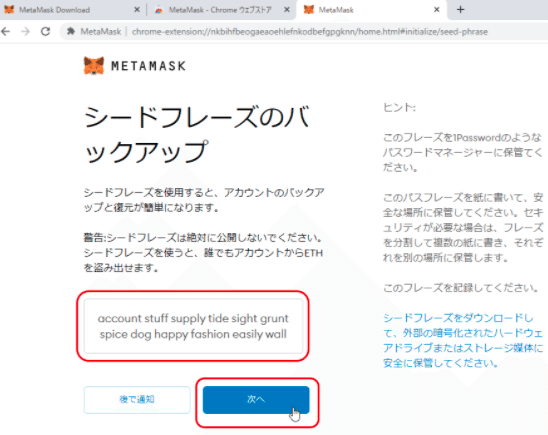
*このシードフレーズは、忘れないように、メモなど残して置いて下さい。他人へ教える、Webサイトに載せることもしないでください。要求されることもありません。ウォレットを復元する際に必要なフレーズになります。
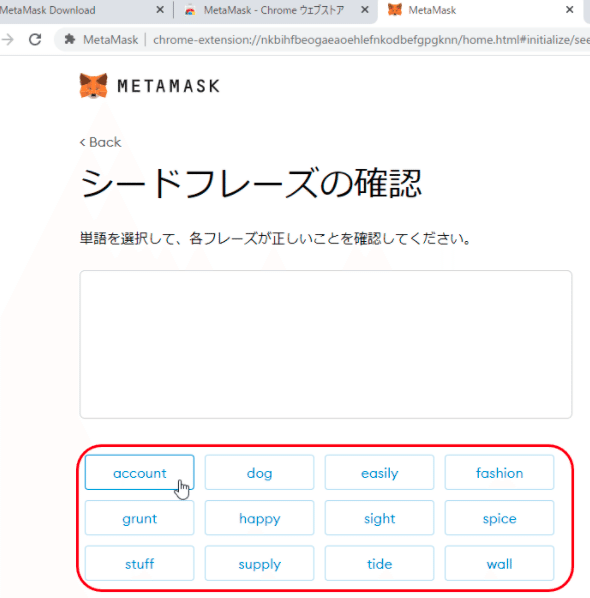
表示された順番に入力します。
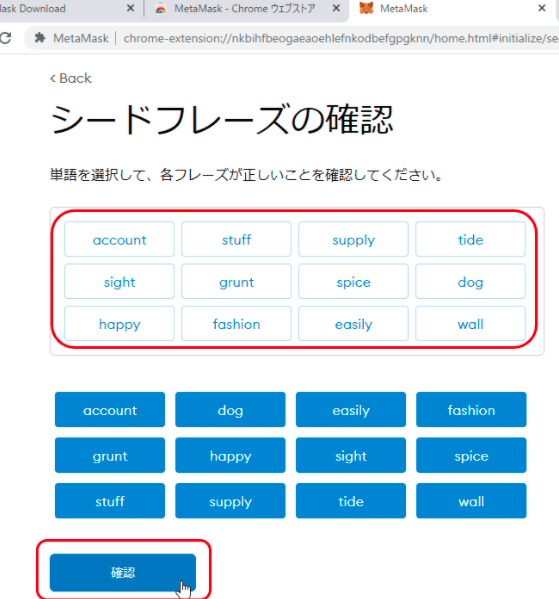
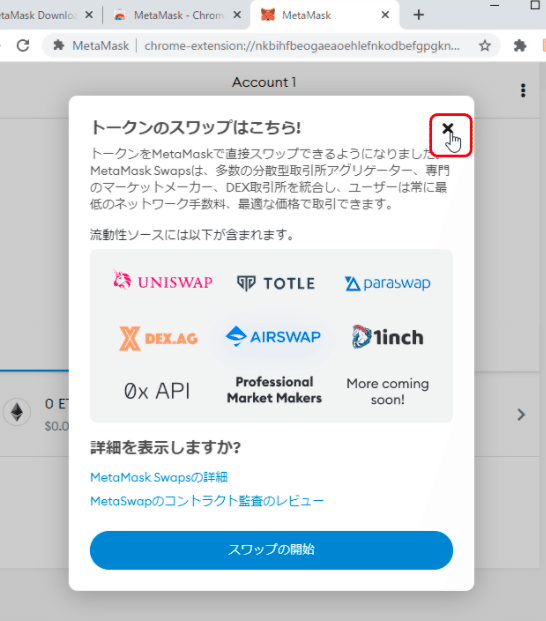
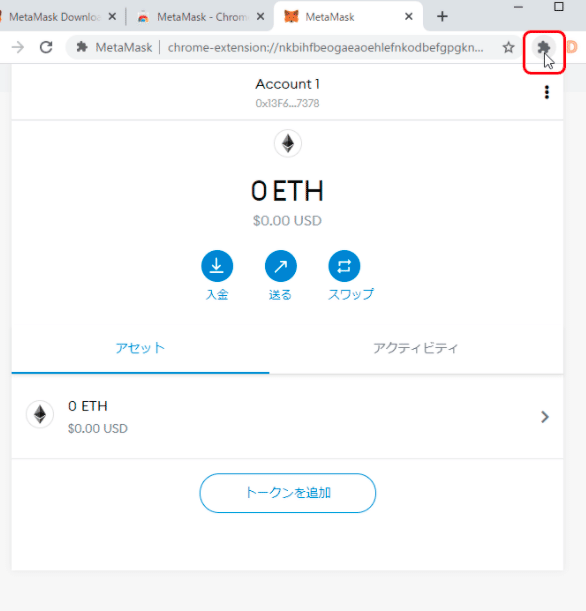
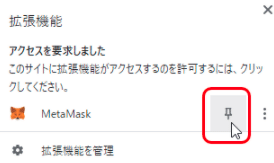
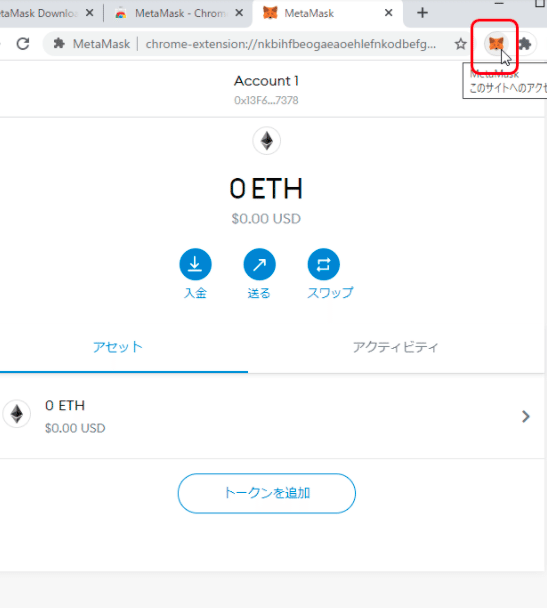
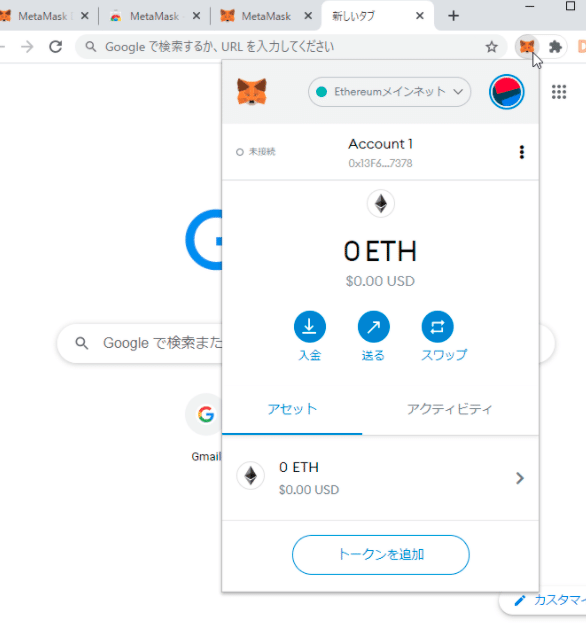
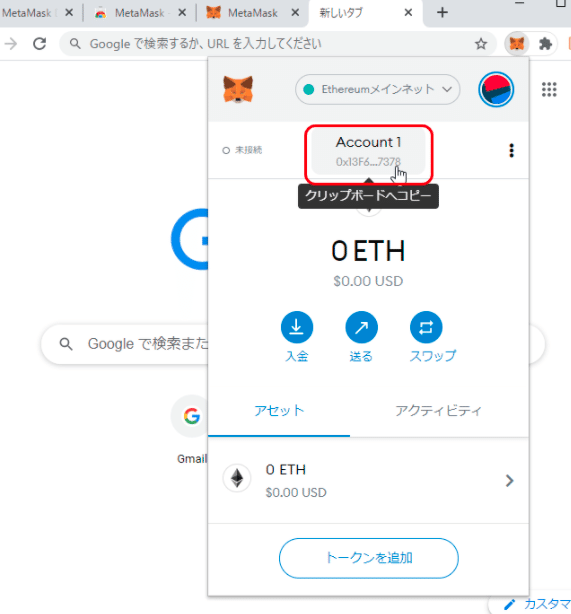
こちらで一通りの設定は終了です。
上記の赤枠で表示されるアドレスがご自身のアドレスになります。
作成後は必ず、チェーン設定を忘れず行ってください。
設定方法はこちらから
https://note.com/preview/n5eaf21d35f88?prev_access_key=a87a39baa0ffd42f534a15f3925e4939
スマホの手順
スマホ操作方法の手順を紹介します。
アプリをインストールします。
iPhoneの方はこちら
Androidの方はこちら
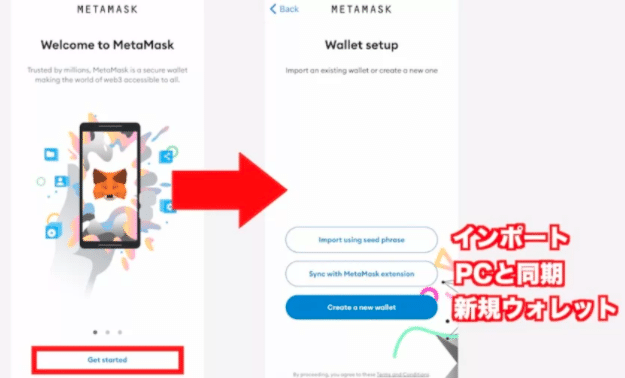
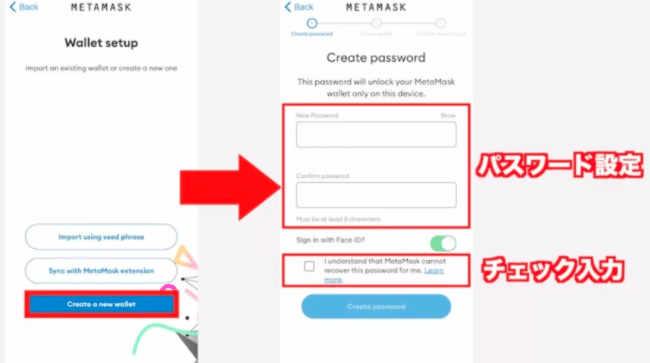
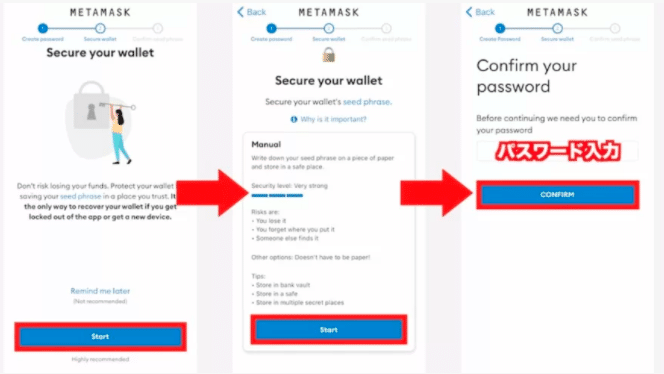
次にシードフレーズのバックアップです。
*こちらは、必ず紛失しないようにメモ残し厳重に保管して下さい。
シードフレーズは他人やサイト掲載などはNGです。
要求されることも絶対にありません。
スマホ乗り換えたさいに必要になります。
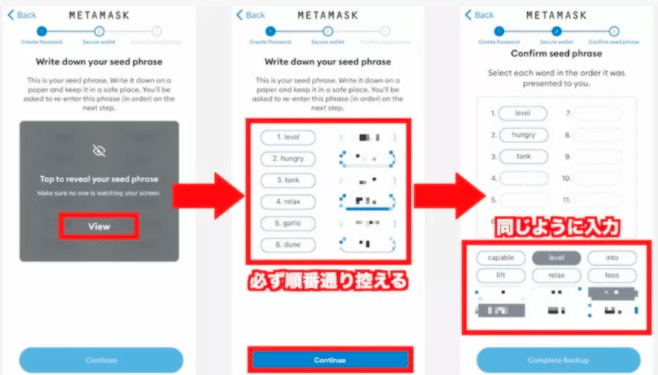
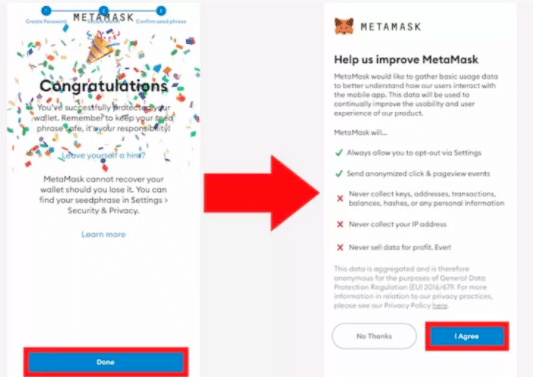
こちらで作成完了です。
作成後は必ず、チェーン設定を忘れず行ってください。
設定方法はこちらから
https://note.com/preview/n5eaf21d35f88?prev_access_key=a87a39baa0ffd42f534a15f3925e4939
PCと同期方法
↓スマホ画面↓
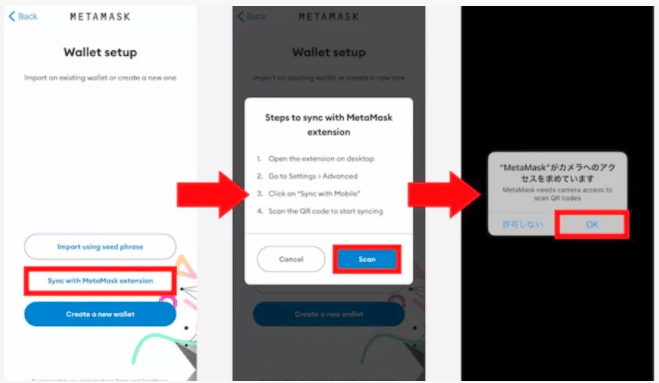
↓PC画面↓
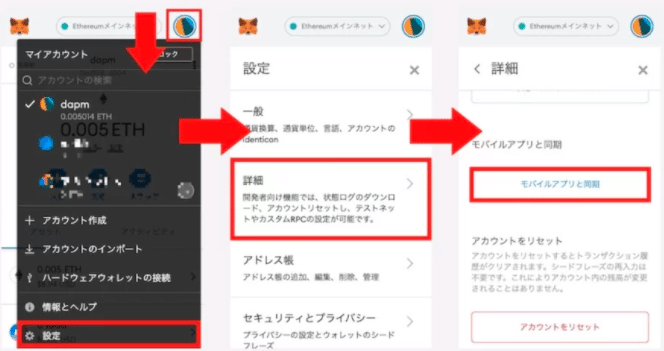
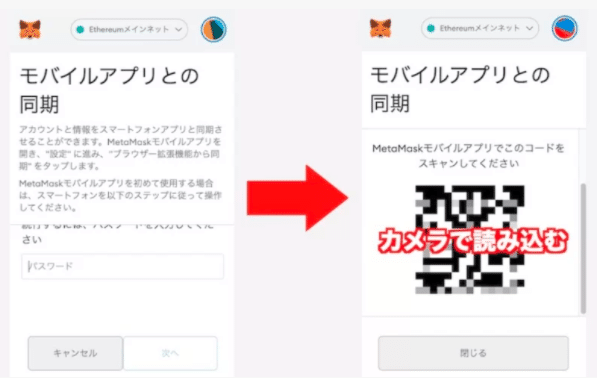
QRコードが表示されたら
スマホで読み込みしてインポート完了です。
この記事が気に入ったらサポートをしてみませんか?
